Untersuchungsprofile nutzen
Sie möchten verschiedene Untersuchungen, die Sie häufig nutzen, ideal, schnell und übersichtlich dokumentieren können? Hierfür bietet debevet Ihnen die Möglichkeit, eigene Untersuchungsprofile anzulegen. Dabei können Sie sogar Normwerte selbst hinterlegen und in der Auswertung dann direkt den Vergleich zu den Normwerten sehen.
Beispiele, für was das häufig angewendet wird sind:
- Eigene Laborauswertungen ohne Laborgerät (Blutausstrich, Urin etc.)
- Chiropraktische Befundung
- Neurologischer Untersuchungsgang
- Kotuntersuchungen
Wir liefern Ihnen im debevet etliche Untersuchungsprofile bereits vorab, diese können mit einem kleinen "Trick" auch individuell verändert werden. Schauen Sie gern immer wieder in die Untersuchungsprofile, da wir immer wieder unsererseits neue hinzufügen.
Mitgelieferte Untersuchungsprofile verändern
An sich können Sie das "Original" nicht direkt verändern. Um dieses jedoch dennoch zu individualisieren, können Sie es kopieren. Diese Kopie ist dann für Sie frei zu bearbeiten. Gehen Sie wie folgt vor. Klicken Sie auf Praxis und dann Untersuchungsprofile und öffnen mit Klick auf den Namen des Profils das gewünschte Profil.
Nun klicken Sie oben rechts "kopieren".
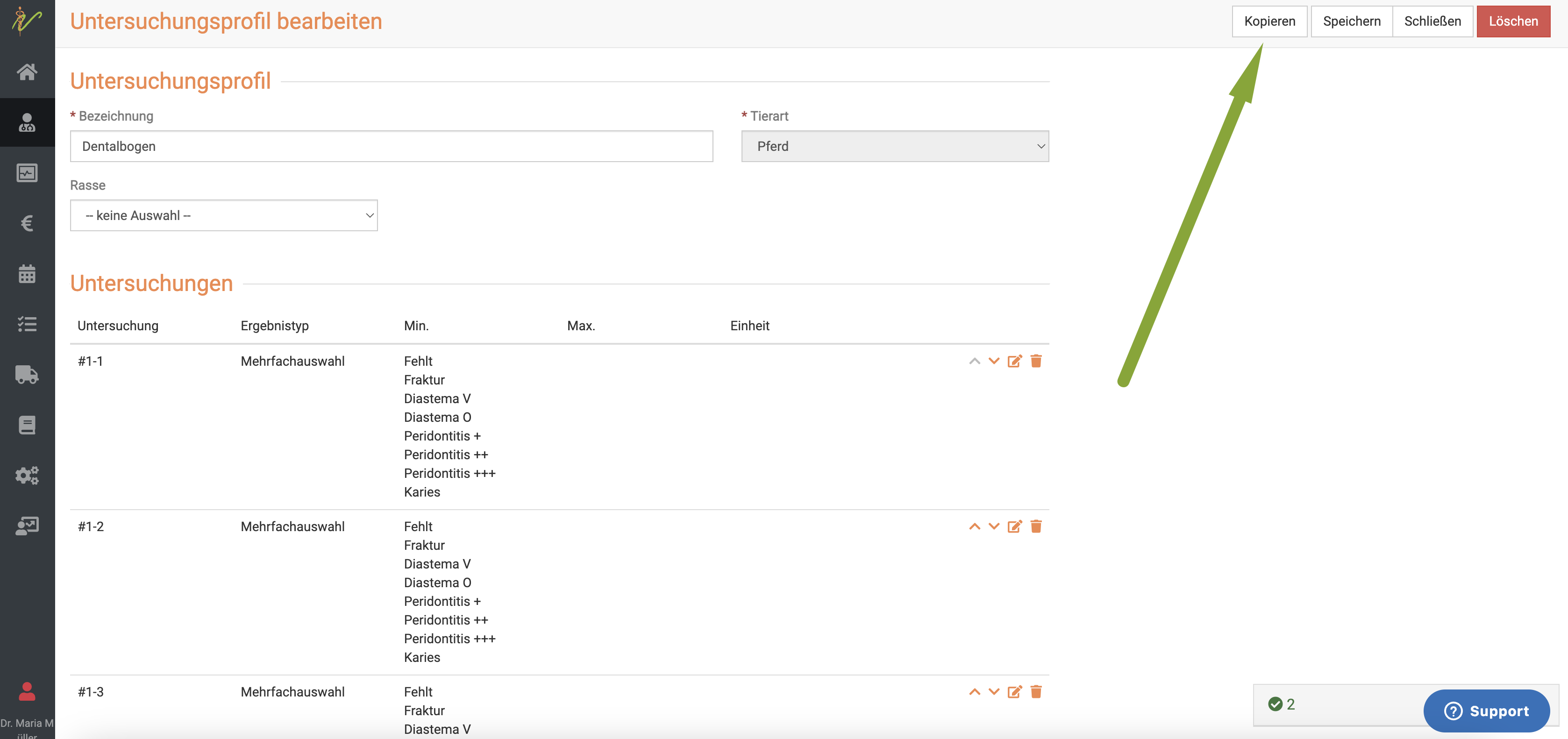
Sofort befinden Sie sich in der kopierten Version und können diese bearbeiten, erweitern und für ihre Zwecke individualisieren. Vergessen Sie bitte nicht, die Veränderungen mit Klick auf "Speichen" oben rechts zu speichern!
Denken Sie daran, das Profil anders zu benennen, damit Sie hinter in der Anwendung erkennen können, welches "Ihre" Version ist.
Neues (Eigenes) Untersuchungsprofil anlegen
Um ein eigenes, neues Untersuchungsprofil zu hinterlegen, klicken Sie Praxis und dann Untersuchungsprofile.
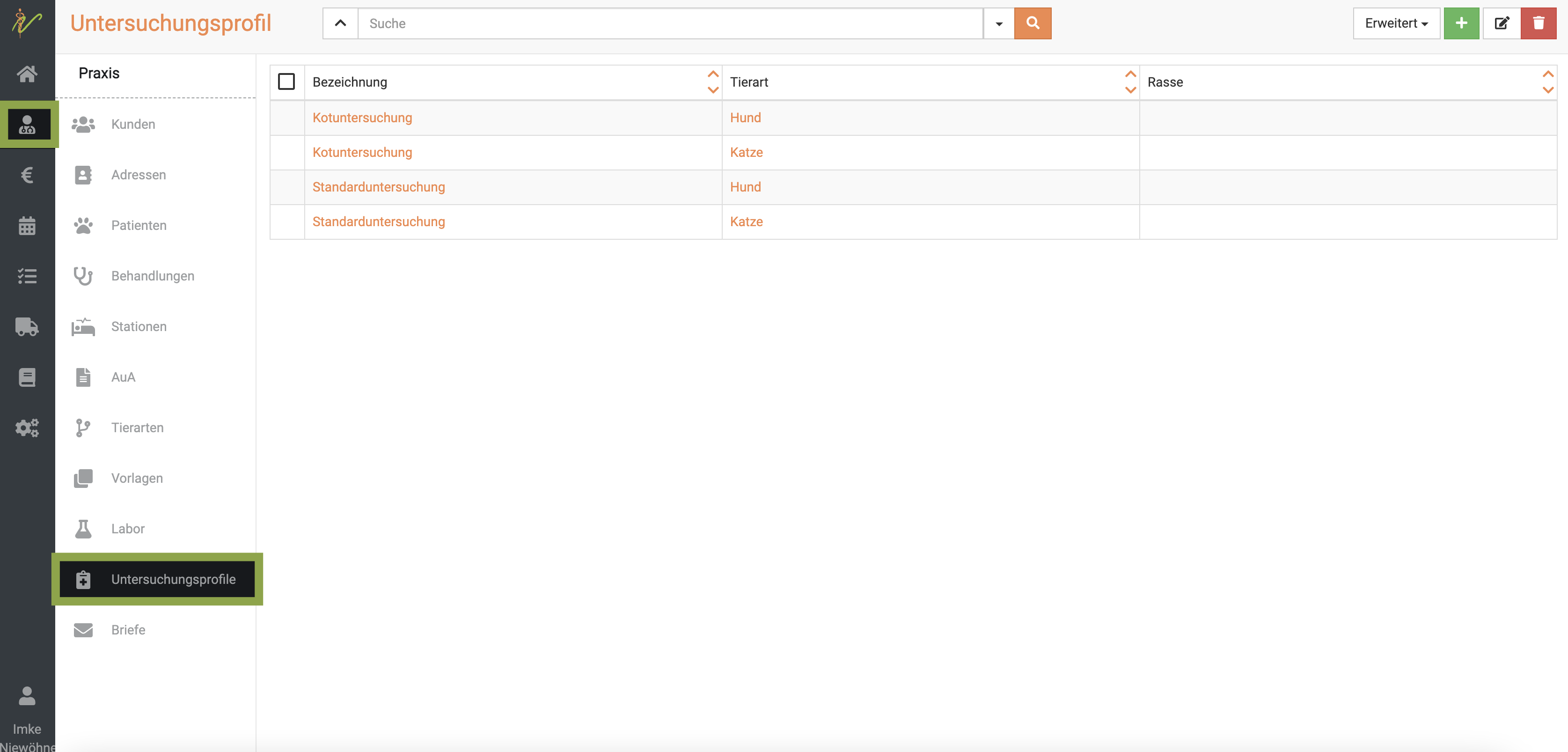
Klicken Sie oben rechts auf das grüne Plus-Symbol, um ein neues Profil anzulegen. Geben Sie den Namen des Profils bei Bezeichnung ein und wählen sie dann zuerst die Tierart (Pflicht!).
Wenn Sie im Feld Bezeichnung beginnen zu tippen, schlägt debevet Ihnen automatisch Untersuchungen für die aktuelle Tierart vor, die bereits hinterlegt sind. Wählen Sie den Vorschlag aus, wird dieser übernommen. Gibt es keinen passenden Vorschlag, so können Sie die Angaben hier erfassen und die Untersuchung wird dem System für die aktuelle Tierart hinzugefügt. Dies soll ermöglichen, dass ein und dieselbe Untersuchungen zum einen in mehreren Profilen verwendet werden kann und zum anderen nicht doppelt erfasst wird, was später auch systematische Auswertungen und Vergleiche von Ergebnissen ermöglichen soll.
Im Feld unten bei Untersuchung geben Sie bei Bezeichnung ein, welchen Paramenter/welche Untersuchung genau Sie hier setzen wollen. (z.B. "Konstistenz").
Nun können Sie bei Ergebnistyp mit dem Dropdownpfeil wählen, welche Form der Parameter Sie einfügen wollen.
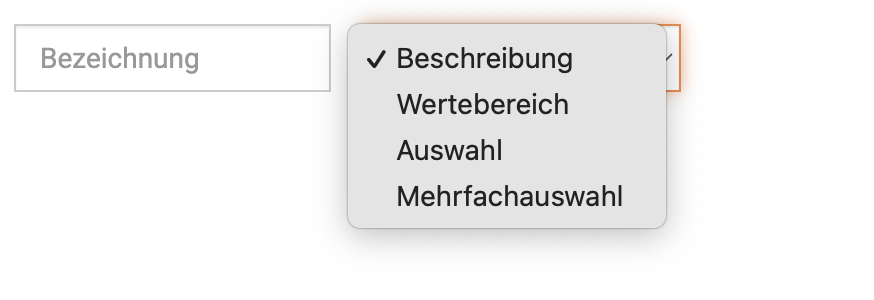
Zur Verfügung stehen Ihnen verschiedene Varianten:
1. Beschreibung
Wenn Sie Beschreibung auswählen, können Sie dann dort in dem angewendeten Untersuchungsprofil freien Text eingeben.
2. Wertebereich
Bei allen Profilen, in denen Sie Werte eingeben wollen, müssen Sie hier den Normbereich mit Minimum- und Maximumwerten eingeben. Außerdem setzen Sie die Einheit fest. Geben Sie einen Teil der gewünschten Einheit ein, z.B. Milliliter (ml), schlägt die Liste Ihnen direkt die bereits vorhandenen Einheiten vor. So werden doppelt-angelegte vermieden.
Wenn Sie eine andere Einheit nutzen wollen, können Sie diese einfach eintippen. Bestätigen Sie Ihre Eingabe des Wertebereichs mit dem Klick auf den Haken rechts!


3. Auswahl
Wenn Sie den Parameter auf Auswahl setzen, dann ist dies ein Single-Choice, also ein 'entweder-oder' Feld. Die gewünschten Checkboxen, die es dann geben soll, listen Sie untereinander auf im Feld, welches dann erscheint. (Drücken Sie immer die Entertaste nach jeder Eingabe).

4. Mehrfachauswahl
Natürlich können Sie auch multiple Choice Felder als Checkboxen anlegen. Wählen Sie hierzu 'Mehrfachauswahl' und geben dann wieder die einzelenden, gewünschten Felder untereinander an (Entertaste nutzen nach jeder Eingabe).
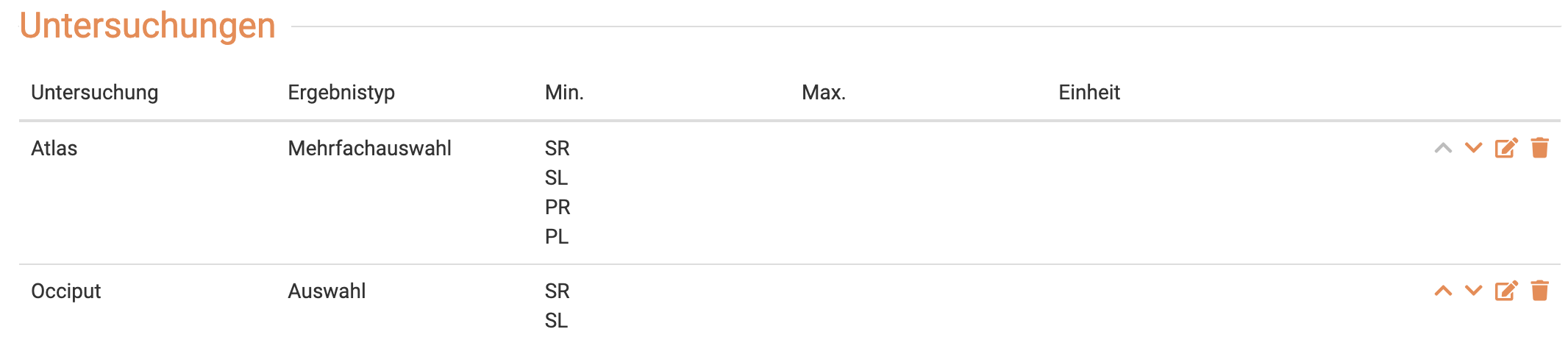
Beenden Sie die Erfassung durch Klick auf Speichern oben rechts.
Untersuchungsprofile bearbeiten
Wenn Sie ein Profil ändern oder ergänzen möchten, können Sie dies jederzeit tun. Klicken Sie auf Praxis und dann Untersuchungsprofile
und wählen das gewünschte Profil an, indem Sie auf den Namen des Profils klicken.
Führen Sie nun Ihre Änderungen durch und klicken anschließend auf Speichern.
Untersuchungen und Einheiten der Profile
Um in die globale Liste an Untersuchungsbezeichnungen oder die Einheiten zu gelangen, klicken Sie Praxis und dann Untersuchungsprofile. Klicken Sie dann oben rechts auf Erweitert.
Nun können Sie zwischen 'Untersuchungen' und 'Einheiten' wählen.
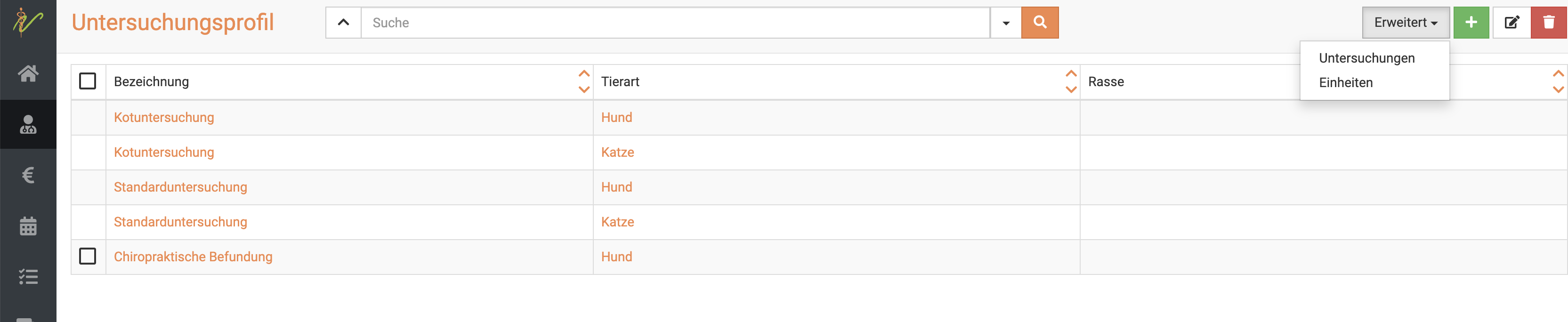
In beiden Bereichen können Sie nun die globale Liste um den gewünschten Parameter ergänzen. Natürlich können auch bereits angelegete noch verändert/bearbeitet/gelöscht werden.
Um etwas zu verändern oder zu löschen, markieren Sie die gewünschte Checkbox* und klicken dann oben rechts zum Bearbeiten das Stiftsymbol und zum Löschen das Mülltonnensymbol**.
Mitgelieferte Untersuchungsprofile verändern
An sich können Sie das "Original" nicht direkt verändern. Um dieses jedoch dennoch zu individualisieren, können Sie es kopieren. Diese Kopie ist dann für Sie frei zu bearbeiten. Gehen Sie wie folgt vor. Klicken Sie auf Praxis und dann Untersuchungsprofile und öffnen mit Klick auf den Namen des Profils das gewünschte Profil.
Nun klicken Sie oben rechts "kopieren".
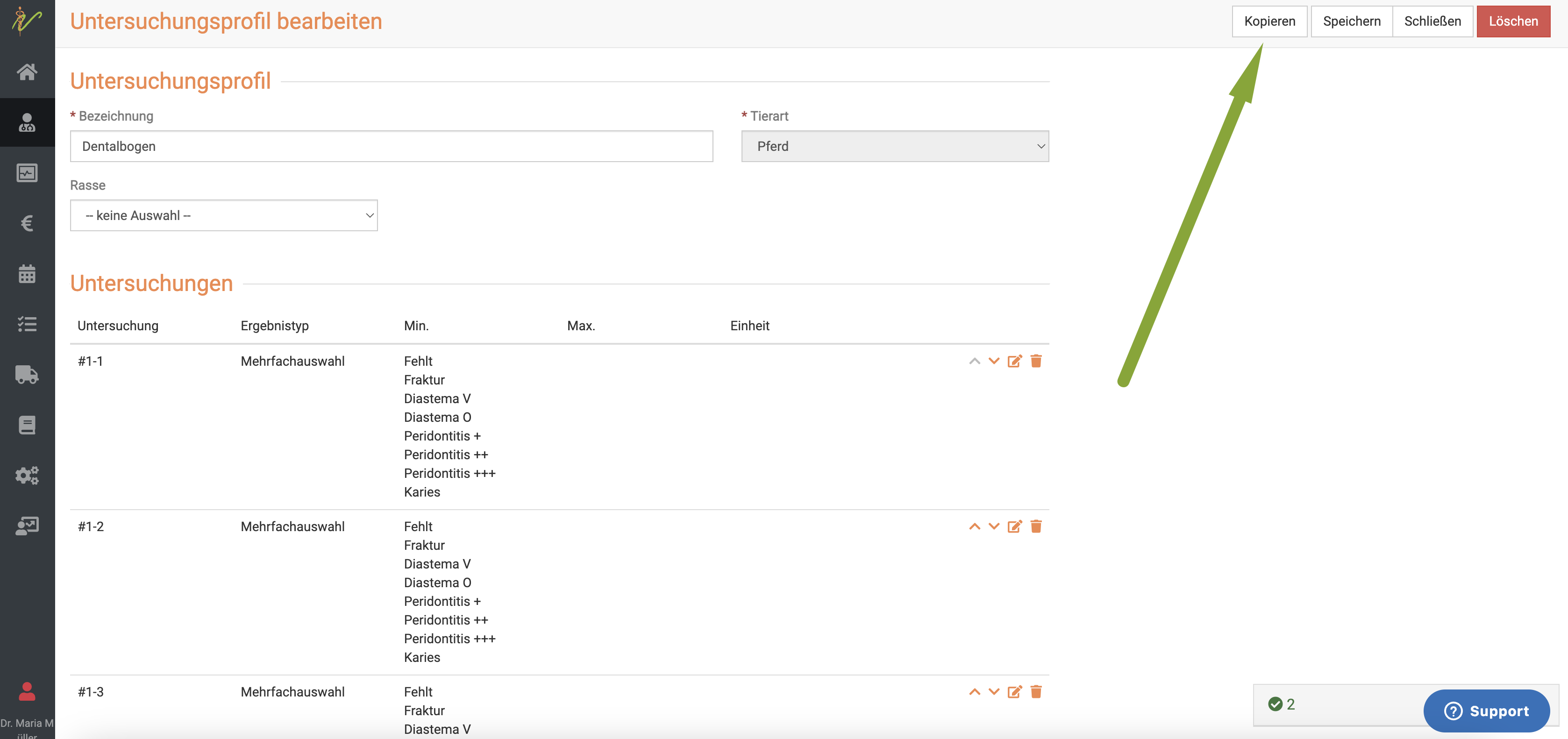
Sofort befinden Sie sich in der kopierten Version und können diese bearbeiten, erweitern und für ihre Zwecke individualisieren. Vergessen Sie bitte nicht, die Veränderungen mit Klick auf "Speichen" oben rechts zu speichern!
Denken Sie daran, das Profil anders zu benennen, damit Sie hinter in der Anwendung erkennen können, welches "Ihre" Version ist.
Untersuchungsprofil am Patienten nutzen
Die nun angelegten Untersuchungsprofile können Sie ab sofort an Ihren Patienten nutzen.
Klicken Sie hierzu am Patienten in der Behandlung auf das Mikroskop-Symbol und dann auf Untersuchung.
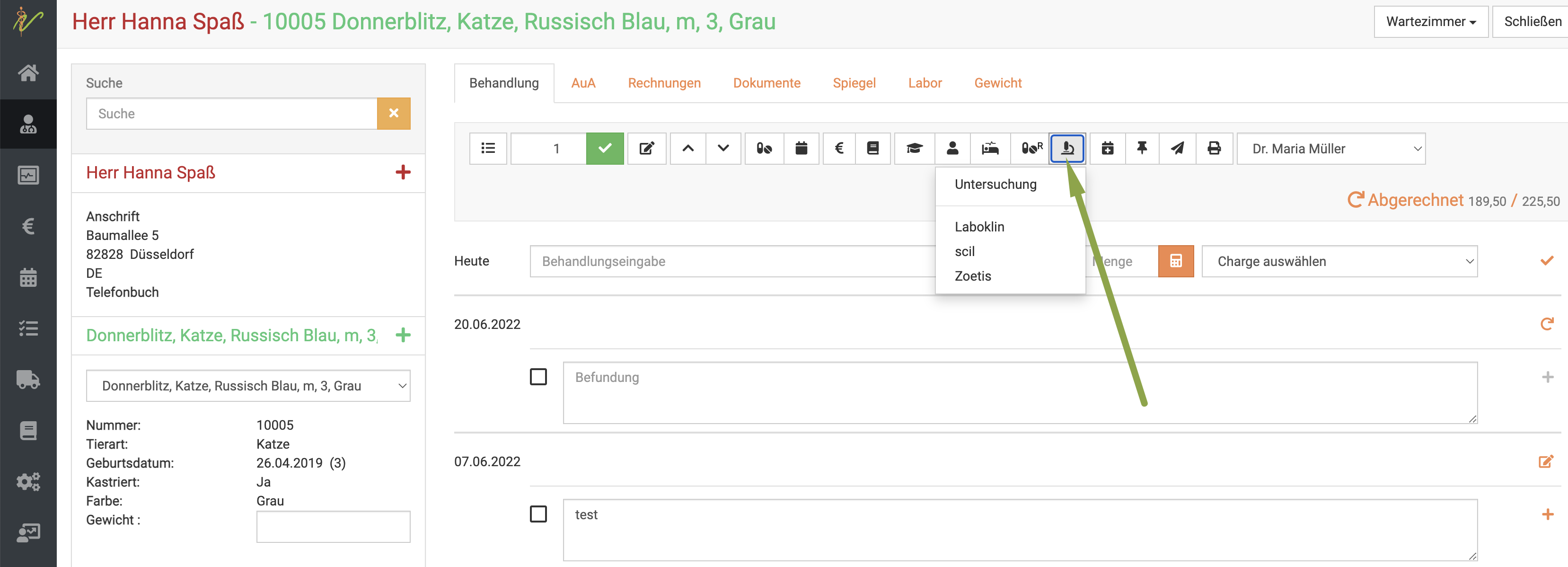
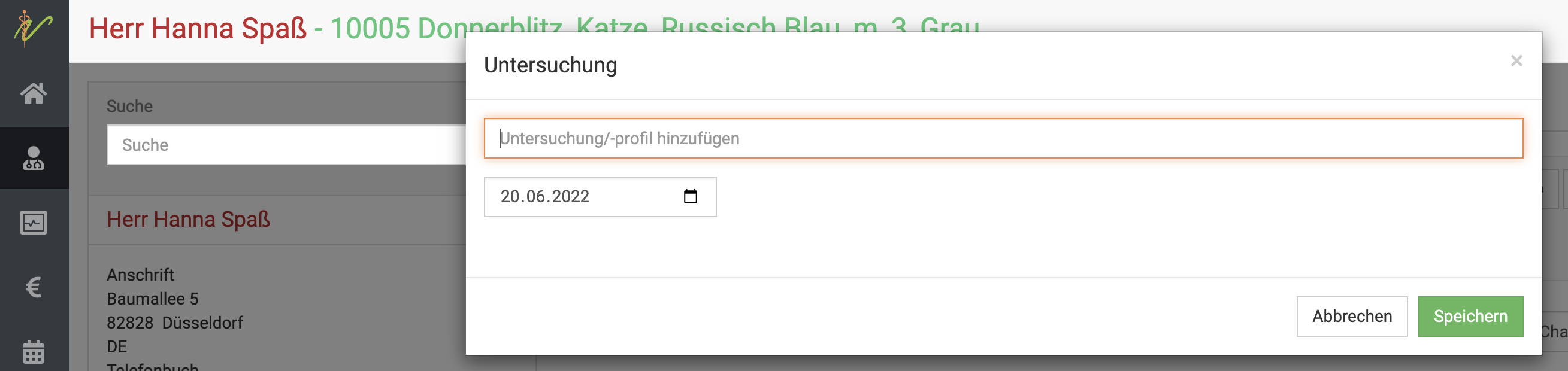
Geben Sie hier nun den gewünschten Namen des Profils ein. Das gewünschte Profil öffnet sich und Sie können nun alle Parameter eingeben. Klicken sie dann unten auf Speichern.
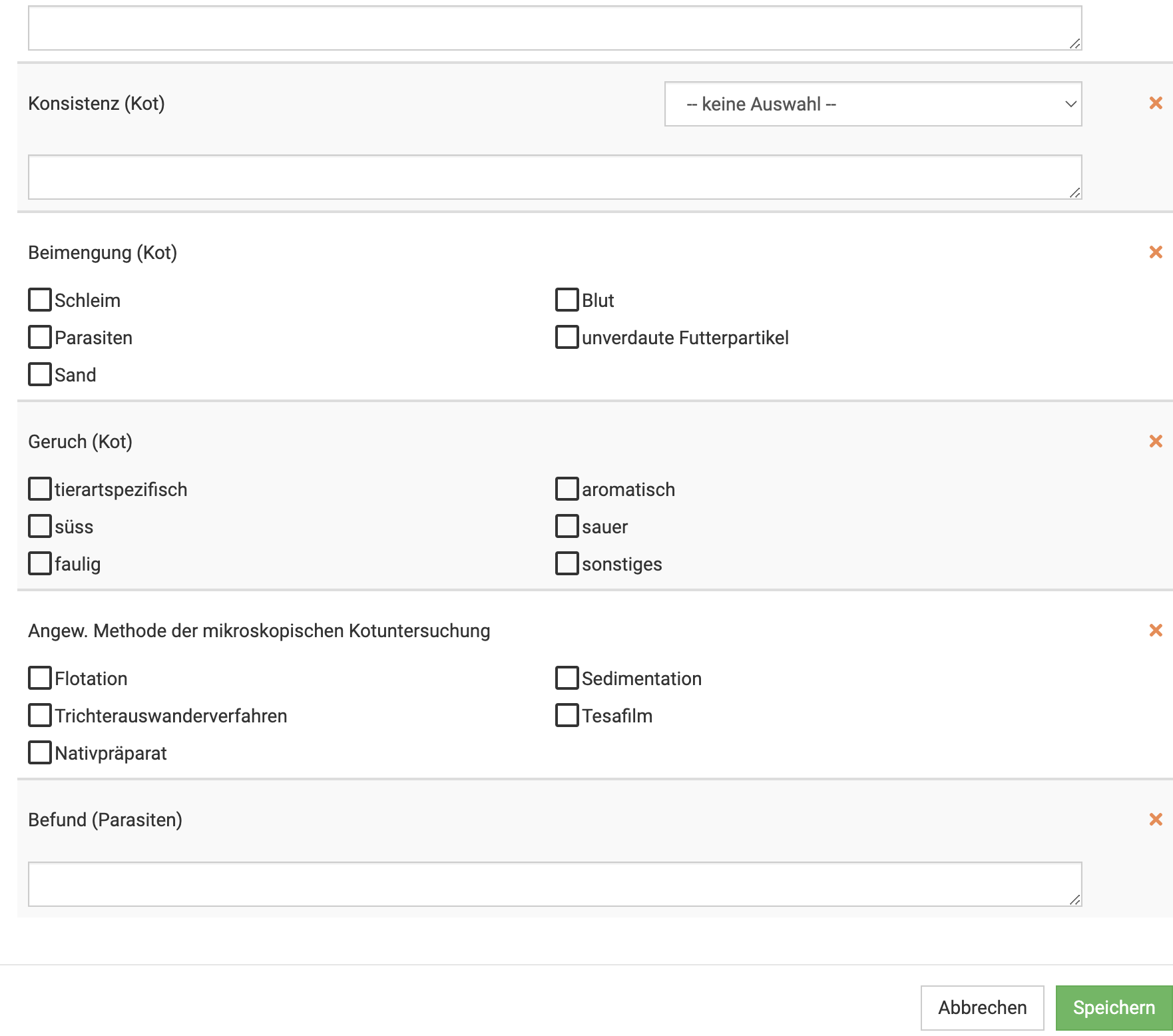
Anschließend sehen Sie Ihre Ergebnisse in der Befundung der Behandlung.
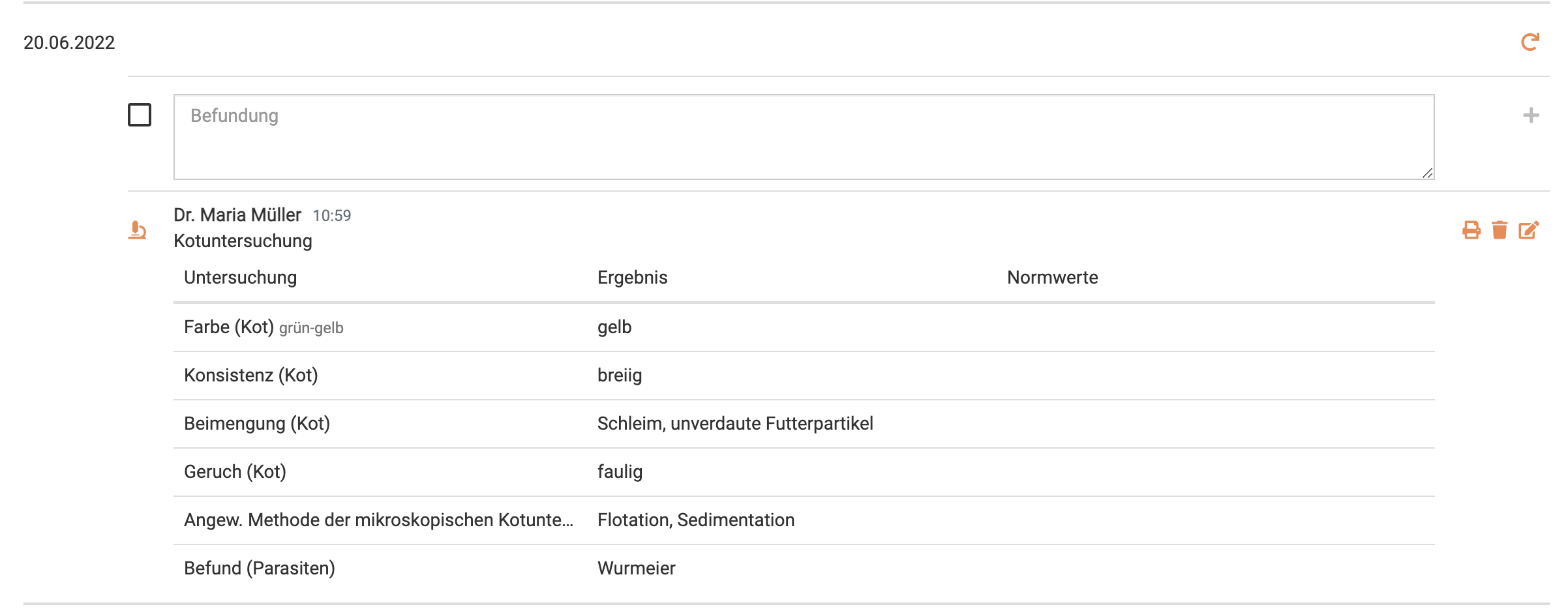
Besonders praktisch: Wenn sie nun auf das kleine Druckersymbol rechts an dieser Befundung klicken, können Sie direkt wählen zwischen senden und drucken. So können Sie dem Tierhalter direkt den Befund übermitteln!
Natürlich kann der Befund auch noch nachträglich über das Stiftsymbol bearbeitet oder über das Mülltonnensymbol gelöscht werden.